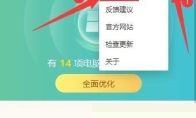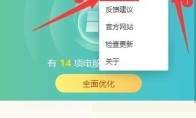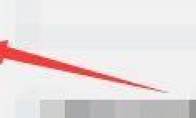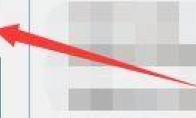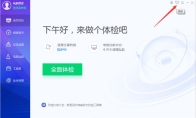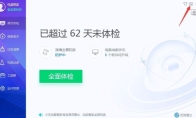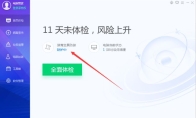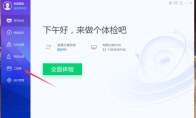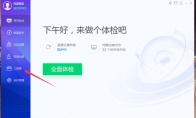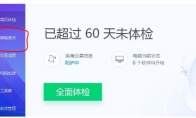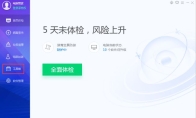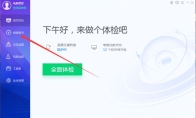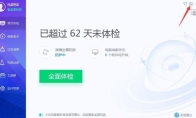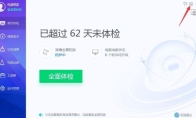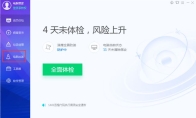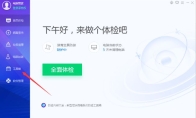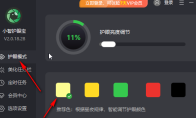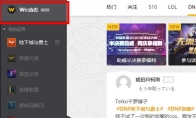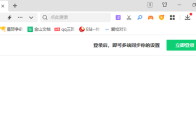84.55MB / 2025-09-30
Windows优化大师软件是一款可以帮助我们定期扫描广告弹窗软件的工具,那么你知道具体的操作方法吗?本文为大家带来详细的教程分享,快一起来看看吧!Windows优化大师怎么定期扫描广告弹窗软件1、双击进入软件,点击右上角的三条横线图标,选择下方选项列表中的"设置"。 2、在打开的窗口界面中,点击左侧中的"弹窗拦截"选项,然后找到右侧"定期扫一扫"中的"定期扫描电脑广告弹窗软件,提醒拦截",将其勾选上就可以了。
Windows优化大师为用户们提供了很多的功能模块帮助用户更好的优化检测。本文为大家带来关于windows优化大师扫描问题软件并提醒卸载的方法教程分享,快一起来看看吧!Windows优化大师怎么扫描问题软件并提醒卸载1、双击打开软件,点击右上角的三条横线图标,选择下方选项列表中的"设置"。 2、在打开的窗口界面中,点击左侧中的"软件管理",然后找到右侧"清理提醒"中的"定期扫描电脑问题软件,并提醒卸载",将其勾选上就可以了。
腾讯电脑管家软件是很多用户必备的电脑工具,在软件中我们是可以直接关闭自动连接手机的。下面为大家带来详细的介绍,快一起来看看吧!腾讯电脑管家如何关闭自动连接手机1、双击打开软件,点击右上角的三条横线图标。 2、选择下方选项列表中的"设置中心"进入。 3、进入新界面后,点击左侧菜单栏中的"手机管理"选项。 4、然后找到右侧中的"启动设置"选项。 5、最后将其中的"不需要提醒"勾选上,并点击右下角的应用按钮就可以了。
Windows优化大师软件是一款多功能的优化工具,我们可以根据自己的需求去设置优化声音和音频配置。本文为大家带来关于windows优化大师设置优化声音和音频配置的方法教程分享,快一起来看看吧!Windows优化大师怎么设置优化声音和音频配置1、打开软件,点击首页左侧菜单栏中的"文件系统优化"选项。 2、然后找到其中的"优化Windows声音和音频配置",将其小方框勾选上。 3、最后点击"优化"按钮就可以了。
Windows优化大师软件为我们提供多功能电脑优化的功能,一些用户对于如何在右键菜单加入DOS快速通道,还不是很了解。这里为大家带来详细的介绍,快一起来看看吧!Windows优化大师怎么在右键菜单加入DOS快速通道1、双击打开软件,点击首页左侧菜单栏中的"系统个性设置"选项。 2、进入新窗口界面后,找到其中的"右键设置"选项。 3、然后找到其中的"在右键菜单加入DOS快速通道",将其小方框勾选上。 4、最后点击下方的"设置"按钮就可以了。
腾讯电脑管家软件为用户们提供了丰富的电脑管理的功能,可以帮助我们快速的清理电脑的垃圾。本文为大家带来关于腾讯电脑管家切换全屏模式的方法教程分享,想了解的小伙伴快一起来看看吧!腾讯电脑管家皮肤怎么切换全屏模式1、双击打开软件,点击右上角的"换肤"图标。 2、在弹出的窗口界面中,可以看到上方的"全屏模式"未开启。 3、最后滑动滑块将开关按钮打开就可以了。
腾讯电脑管家软件是一款安全性非常高的电脑管理的工具,一些用户对于怎么关闭自保护,还不是很了解。本文为大家带来关于腾讯电脑管家关闭自保护的方法教程分享,快一起来看看吧!腾讯电脑管家如何关闭自保护1、双击打开软件,点击右上角的三条横线图标。 2、选择下方选项列表中的"设置中心"进入。 3、在打开的窗口界面中,点击左侧中的"常规设置",然后找到右侧中的"自保护",将其中的"临时关闭自保护"勾选上,勾选之后下方会给出提示信息。 4、最后点击右下角的"应用"按钮就可以了。
腾讯电脑管家是一款安全性非常高的电脑管理的工具,我们是可以直接清理防护记录的。这里为大家带来关于腾讯电脑管家清理防护记录的详细教程分享,快一起来看看吧!腾讯电脑管家怎么清理防护记录1、双击打开软件,点击首页中的"猎鹰全景防御"。 2、在给出的窗口界面中,点击下方的"防护记录"选项。 3、然后点击右上角的"清空记录"按钮就可以了。
腾讯电脑管家是一款非常安全的电脑杀毒的工具,在这里我们自由测试网速。本文为大家带来关于测试网速的详细教程分享,快一起来看看吧! 腾讯电脑管家怎么测试网速1、双击打开软件,点击首页左侧菜单栏中的"工具箱"选项。 2、然后在右侧中找到"测试网速"双击打开。 3、最后耐心等待测试完成就可以了。
腾讯电脑管家软件是一款好用的杀毒工具,我们在使用的时候是可以直接开启护眼模式的。这里为大家带来关于腾讯电脑管家开启护眼模式的方法教程分享,快一起来看看吧!腾讯电脑管家如何开启护眼模式1、双击打开软件,点击左侧菜单栏中的"工具箱"选项。 2、接着找到右侧中的"健康小助手"。 3、双击进行下载。 4、下载完成后,在给出的窗口中点击"护眼卫士"选项。 5、最后将其中的"防蓝光模式"以及"屏幕配色"开关按钮打开就可以了。
腾讯电脑管家是一款安全性非常高的杀毒防护的工具,本文为大家带来关于腾讯电脑管家对指定位置进行查杀的方法教程分享,快一起来看看吧!腾讯电脑管家如何对指定位置进行查杀1、双击打开软件,点击左侧菜单栏中的"病毒查杀"功能。 2、接着点击右侧"闪电杀毒"的下拉按钮,选择选项列表中的"指定位置杀毒"。 3、然后在给出的窗口界面中,根据个人需求选择需要查杀的位置。 4、耐心等待扫描完成。 5、如果扫描出病毒,点击右上角的"立即处理"按钮。 6、最后在弹出的窗口中点击立即重启按钮就行了。
腾讯电脑管家软件是一款我们经常使用的电脑必备的安全防护的工具,定期清理电脑垃圾,检测电脑安全。本文为大家带来关于腾讯电脑管家检测电脑CPU温度的方法教程分享,想了解的小伙伴快一起来看看吧!腾讯电脑管家如何检测电脑CPU温度1、双击打开软件,点击左侧菜单栏中的"工具箱"选项。 2、接着找到右侧中的"硬件检测"双击打开。 3、然后在给出的窗口界面中就可以查看到CPU的温度了。
腾讯电脑管家是一款安全性非常高的电脑管家的工具,,能够及时高效帮助我们清理电脑垃圾。本文为大家带来关于腾讯电脑管家修复系统漏洞的方法教程分享,快一起来看看吧!腾讯电脑管家如何修复系统漏洞1、双击打开软件,点击左侧菜单栏中的"病毒查杀"选项。 2、接着点击右侧中的"修复漏洞"。 3、等待漏洞扫描完成。 4、最后点击上方的"一键修复"按钮就可以了。
腾讯电脑管家软件是一款非常好用的服务管理的工具,我们可以直接进行漏洞修复提醒功能。本文为大家带来关于腾讯电脑管家设置漏洞修复提醒的方法教程分享,快一起来看看吧!腾讯电脑管家如何设置漏洞修复提醒1、双击打开软件,点击右上角的三条横线图标。 2、选择下方选项列表中的"设置中心"进入。 3、在打开的窗口界面中,点击左侧中的"漏洞修复"选项。 4、然后找到右侧中的"提醒和修复方式",根据个人需求进行选择设置,最后点击应用就可以了。
腾讯电脑管家软件是我们必备的电脑管家的工具,我们可以根据自己的需求去进行电脑的检测。本文为大家带来关于腾讯电脑管家关闭开机小贴士的详细教程,快一起来看看吧!腾讯电脑管家如何关闭开机小贴士1、双击打开软件,点击右上角的三条横线图标。 2、选择下方选项列表中的"设置中心"进入。 3、进入新界面后,点击左侧中的"常规设置"选项,然后找到右侧中的"开机贴士提醒方式",将其中的"不弹出"勾选上,最后点击应用就可以了。
腾讯电脑管家是一款可以安全防护我们电脑安全的工具,很多用户对于如何加速电脑,还不是很了解。本文为大家带来关于腾讯电脑管家进行加速的方法教程分享,快一起来看看吧!腾讯电脑管家加速的操作步骤1、双击打开软件,点击左侧菜单栏中的"电脑加速"选项。 2、接着点击右侧中的"一键扫描"按钮。 3、然后耐心等待扫描完成。 4、最后扫描完成后,点击右上角的"一键加速"按钮就可以了。
腾讯电脑管家是一款高防护性的杀毒防护的工具,为用户们提供全面防护。本文为大家带来关于腾讯电脑管家设置定时休息的方法教程分享,想了解的小伙伴快一起来看看吧!腾讯电脑管家怎么设置定时休息1、双击打开软件,点击左侧菜单栏中的"工具箱"选项。 2、接着找到右侧中的"健康小助手"双击打开。 3、在打开的窗口界面中,点击其中的"健康闹钟"图标。 4、然后将"定时休息"右侧的开关按钮打开就可以了。 5、也可以点击右上角的"详情"按钮。 6、最后可以设置定时休息的间隔时间。
小智护眼宝软件是一款专业好用护眼工具,可以防护我们的眼睛健康。本文为大家带来关于小智护眼宝设置智能护眼的方法步骤分享,快一起来看看吧!小智护眼宝如何设置智能护眼1、双击进入软件,点击左侧菜单栏中的"护眼模式",点击右侧的推荐色黄色,这是系统就会根据昼夜规律,智能调节护眼颜色了。 2、在上方拖动"护眼亮度调节"的滑块可以调整护眼的程度,点击左侧的圆形图标就可以将护眼模式关闭,可以将下方中的"定时开启护眼模式"小方框勾选上,并设置合适的时间。 3、当圆形图标出现"已禁用"的提示时就说明护眼模式被关闭了,再次点击就可以重新开启了。
WeGame软件是一款强大的游戏服务的平台,我们可以自由体验喜欢的游戏。本文为大家带来关于WeGame使用网络加速功能的方法教程分享,快一起来看看吧!WeGame网络加速功能怎么使用1、双击打开软件,点击左上角的"We动态"。 2、随后点击右上角的三条横线图标。 3、接着选择下方选项列表中的"辅助工具"。 4、在打开的窗口界面中,就可以对游戏的网络加速进行开启和关闭操作了。
360浏览器软件中,为用户们提供极速的浏览功能。本文为大家带来关于360浏览器关闭智能网址的方法教程分享,想了解的小伙伴快一起来看看吧!360浏览器如何关闭智能网址1、打开软件,点击右上角的三条横线图标。 2、接着点击下方选项列表中的"设置"。 3、在打开的窗口界面中,点击左侧中的"界面设置"选项。 4、然后找到右侧"地址栏"中的"启用智能网址",将其小方框取消勾选就可以了。
19.03MB
2025-12-03
583.74MB
2025-12-03
73.24MB
2025-12-03
1.06MB
2025-12-03
130.32MB
2025-12-03
9.30MB
2025-12-03
84.55MB / 2025-09-30
248.80MB / 2025-07-09
2.79MB / 2025-10-16
63.90MB / 2025-11-06
1.90MB / 2025-09-07
210.99MB / 2025-06-09
374.16MB / 2025-10-26
京ICP备14006952号-1 京B2-20201630 京网文(2019)3652-335号 沪公网安备 31011202006753号违法和不良信息举报/未成年人举报:legal@3dmgame.com
CopyRight©2003-2018 违法和不良信息举报(021-54473036) All Right Reserved